Apesar de ser uma função bastante conhecida, a Função PROCV possui funcionalidades que muita gente não conhece. Umas delas você aprenderá neste tutorial que é como fazer PROCV INVERTIDO – Da Direita para Esquerda, mas veja outro conteúdo bem legal sobre funções do Excel que Retornam Referências.
Isso mesmo!
Embora a maioria das pessoas desconheça esta maneira de fazer e na maioria dos cursos ser falado que não é possível, mostraremos que sim, é possível fazer o PROCV INVERTIDO trazendo os resultados da direita para a esquerda.
É bem verdade você também poderá usar a função PROCX ou ÍNDICE & CORRESP, por exemplo, que obter o mesmo resultado. Mas, vamos aprender como faz?
Confira nosso tutorial passo a passo abaixo!
Vídeo Tutorial de Como Fazer PROCV Invertido – Da Direita para Esquerda
Como Fazer PROCV Invertido – passo a passo
Para fazer o PROCV precisaremos usar também a função ESCOLHER como auxílio.
Primeiramente, você abrirá a função PROCV e em seguida buscará o valor_procurado:
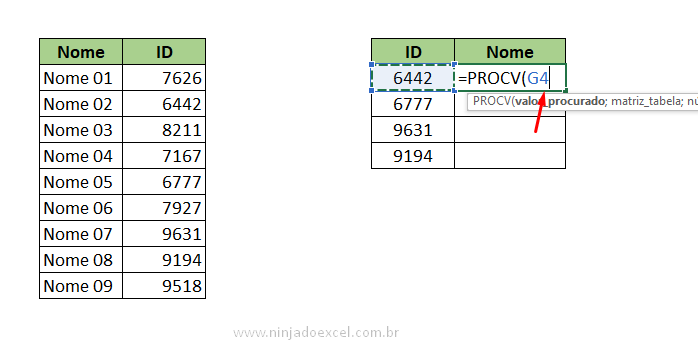
Posteriormente você deverá chamar a função ESCOLHER e digitar entre chaves: {1\2}. Logo depois, selecione para valor1 e valor2 as colunas ID e Nome, respectivamente:
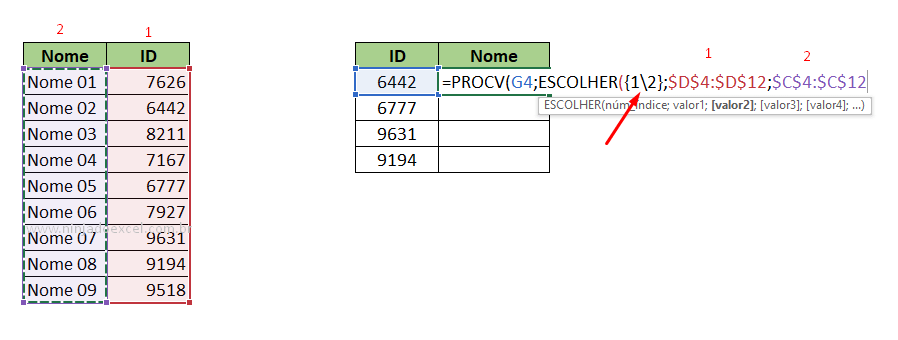
Obs.: usamos a barra invertida!
Após fechar o parêntese da função escolher imediatamente voltamos para a função PROCV. Desta forma, devemos digitar o valor 2 indicando que é nesta coluna que contém os valores que queremos retornar:
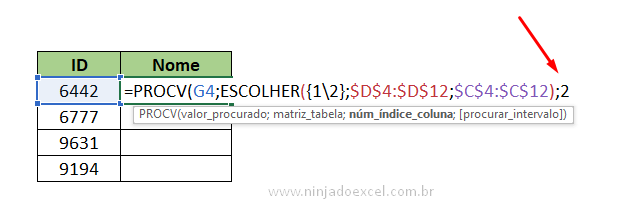
Por fim, indique que deseja correspondência exata:
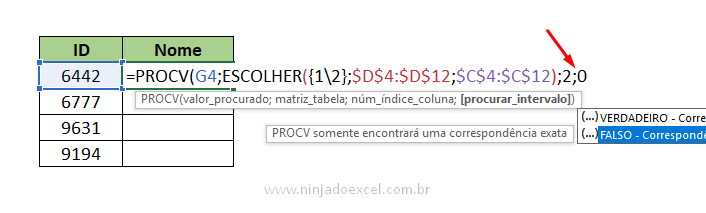
Dessa forma, pressione Enter para ver o resultado:
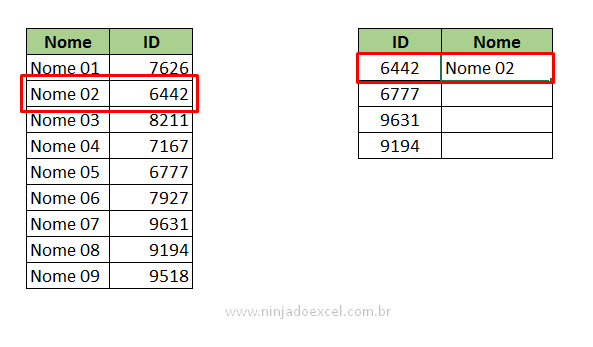
Por último, use a alça de preenchimento par fazer o complemento:
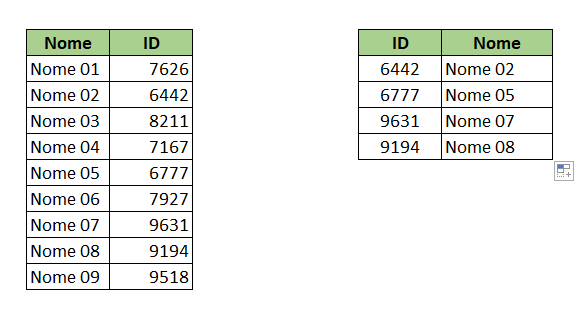
BAIXE AQUI SEU DASHBOARD DE VENDAS GRATUITAMENTE!
Curso Gratuito de Excel
Quer aprender Excel? Clique na imagem abaixo e saiba mais sobre este Curso Gratuito de Excel!
Por fim, deixe seu comentário sobre se gostou deste post tutorial e se você irá usar essas técnicas em suas planilhas de Excel. E você também pode enviar a sua sugestão para os próximos posts. Até breve!
















